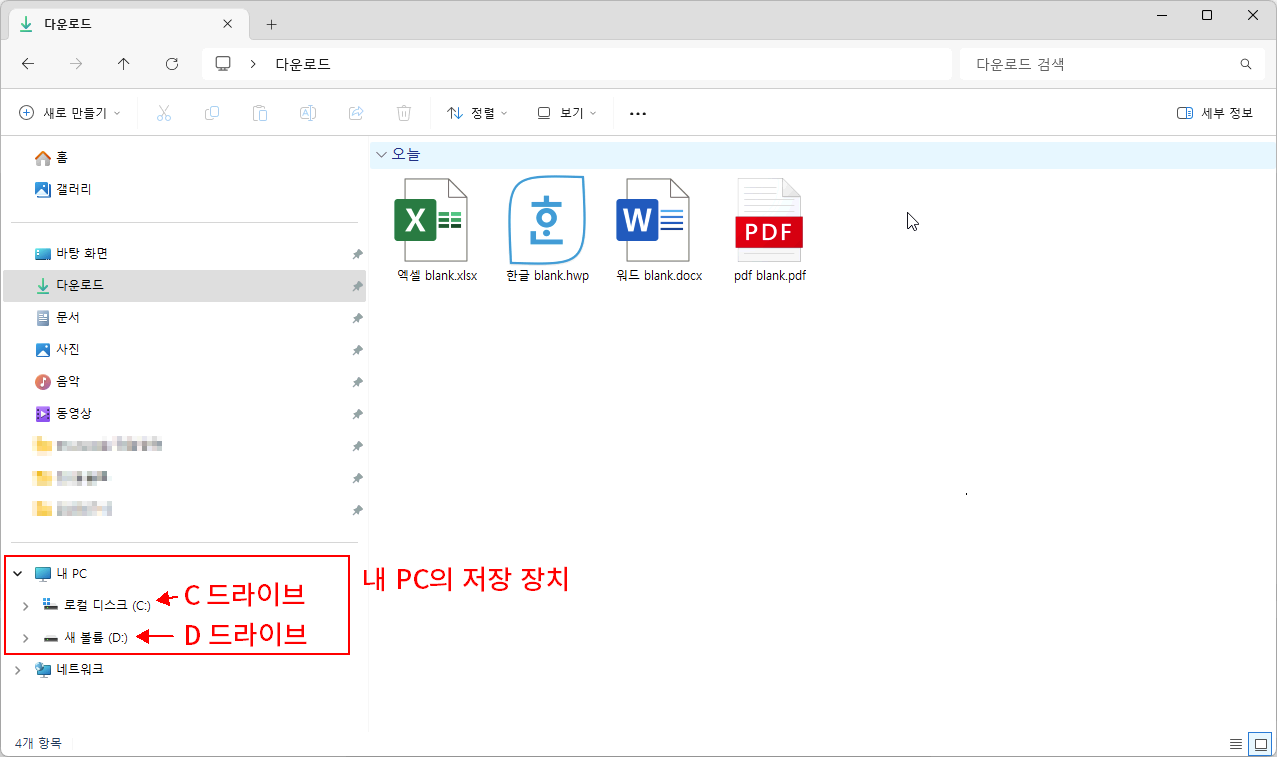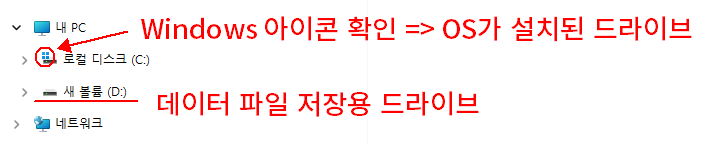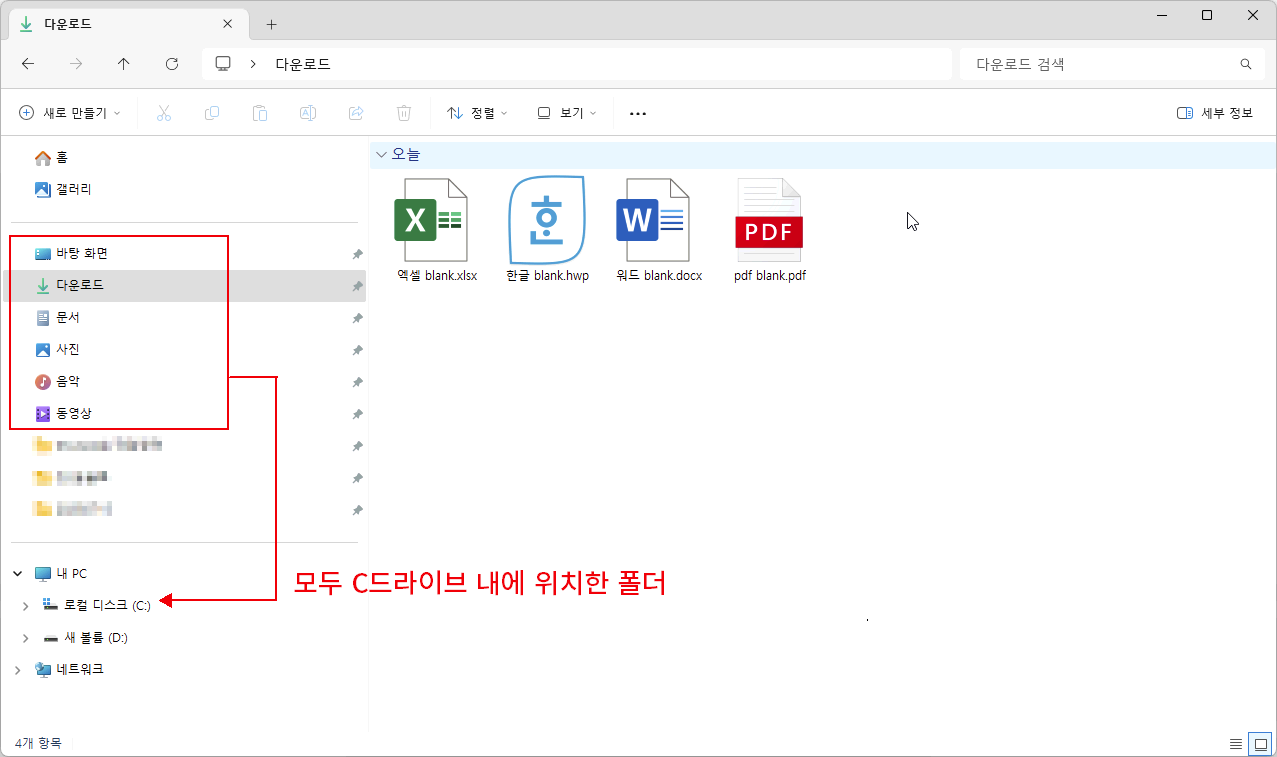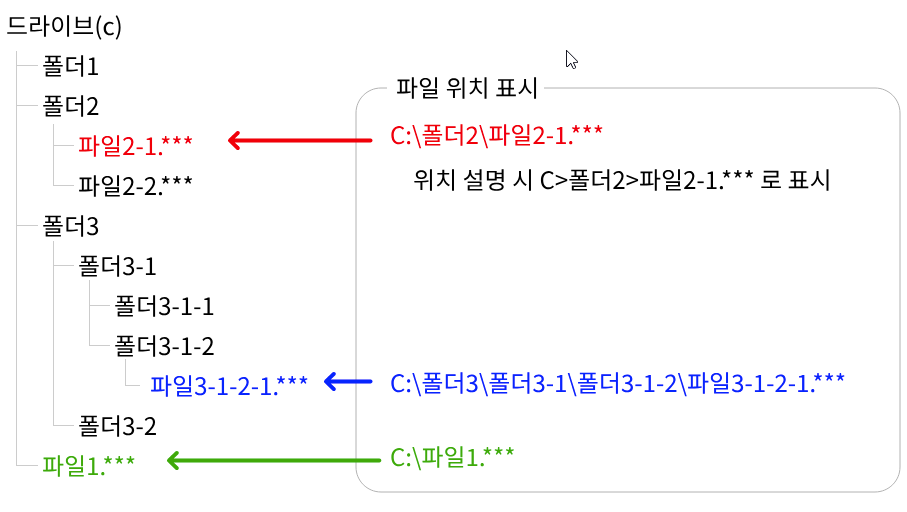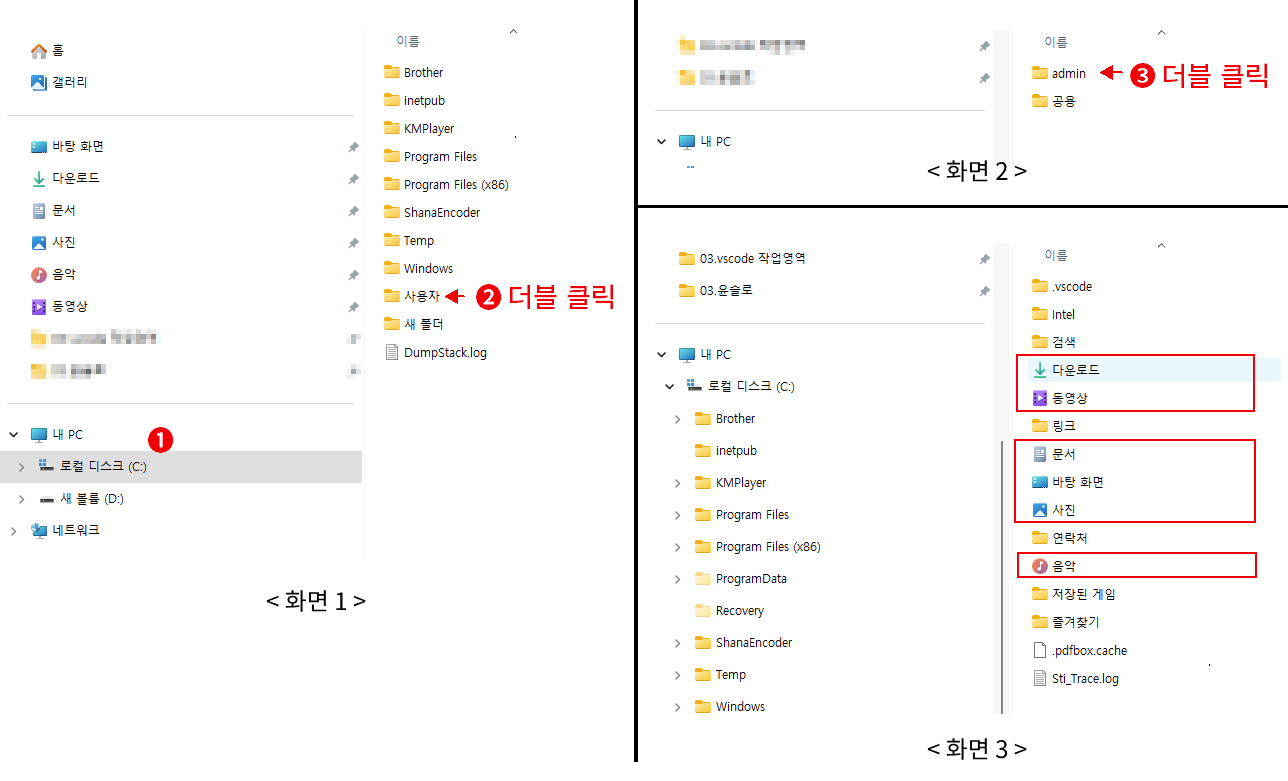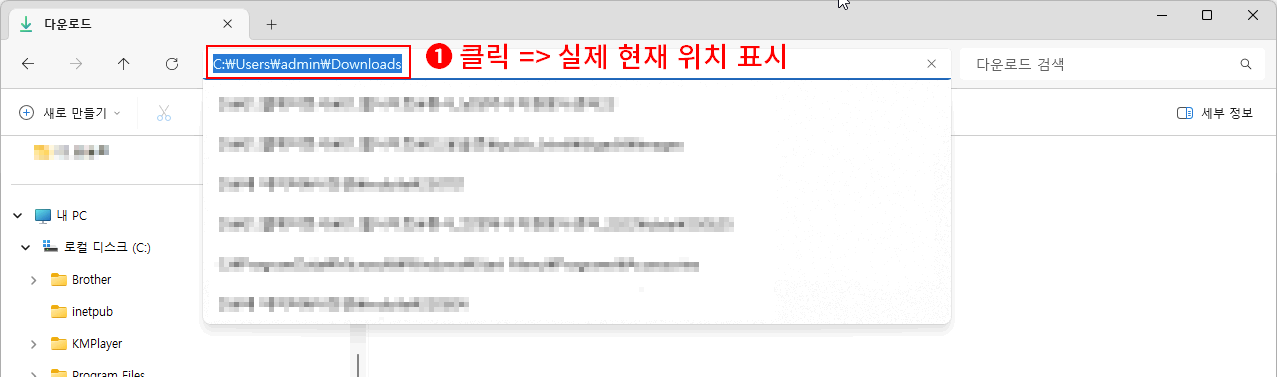이전 강좌에서 폴더와 파일의 개념에 대해 알아보았습니다. 간단하게 파일이 옷이라면 폴더는 옷장으로 볼 수 있다고 했습니다.
이번에는 그 폴더와 파일이 저장되는 하드 디스크에 관해 알아보고 그것을 왜 드라이브라 부르는지 알아보겠습니다. 이전 강좌와 이어지는 내용이니 안 보신 분들은 확인하시고 돌아와 주시기 바랍니다.
윈도우 탐색기를 찾아 실행하고 다운로드 폴더를 클릭합니다.
지난 강좌를 진행하셨다면 위 그림처럼 다운로드한 파일들이 보일 것입니다. 물론 윈도우 탐색기에서 파일 확장자도 이제는 보일 것이고요.
실제로 위 그림에서 중요하게 보실 것은 좌측 하단의 내 PC입니다. 내 PC 밑으로 로컬 디스크(C:)와 새 볼륨(D:)가 있습니다. 여러분의 PC는 다르게 표현될 수도 있습니다. 새 볼륨(D:)가 없거나 다른 이름일 수도 있고 하나 또는 두 개 더 있을 수 있습니다. 로컬 디스크(C:)는 아마도 다 있을 것입니다. 이름은 다를 수 있습니다. 하지만 뒤에 나오는 (C:)는 동일할 것입니다.
이것들을 드라이브라고 합니다. 정확히는 하드 디스크 드라이브라고 합니다. 드라이브란 말은 컴퓨터에서 여러 의미로 쓰이는데 여기서는 데이터를 저장하는 저장 장치를 의미합니다. 사실 데이터를 저장하는 저장 장치는 하드 디스크만 있는 것은 아닙니다. 여러 가지가 있습니다. USB 메모리, SD 카드 메모리, CD, DVD 그리고 오래전으로 가면 플로피 디스크도 있습니다. 그중에서 가장 보편적으로 쓰이는 것이 하드 디스크이기 때문에 대부분 위와 같이 C드라이브, D드라이브라고 할 때는 하드 디스크를 의미합니다.
실제 물리적인 모습은 위 그림과 같습니다.
하드 디스크도 HDD, SDD로 나누어집니다. 요새는 SDD로 많이 넘어가는 추세이긴 합니다. 너무 깊게 들어가지는 않겠습니다.
중요한 것은 이렇게 생긴 저장장치에 폴더와 파일이 저장된다는 것이죠. 저의 경우 내 PC 밑으로 2개의 드라이브(C:, D:)가 있는데 이렇게 생긴 하드 디스크가 내 컴퓨터에 2개 설치되어 있기 때문입니다. 하나라면 한 개가 설치되어 있는 것이죠. 하나의 하드디스크를 2개로 나눌 수도 있지만 여기서 다루진 안겠습니다.
어쨌든 보통은 드라이브는 2개 이상 있는 것이 정상입니다. 왜냐하면 실제 데이터가 저장될 드라이브와 Windows가 설치될 드라이브를 나누기 때문입니다.
그 이유는 설명하자면 OS의 개념을 이해해야 합니다.
OS란 Operating System의 약자로 우리말로 운영체제라 합니다. PC에서는 보통 Windows를 사용하죠. OS가 윈도우만 있는 것은 아닙니다. 스마트폰은 안드로이드라는 OS를 사용하고, 애플의 경우는 MacOS라는 OS를 사용합니다.
컴퓨터는 위에서 알아본 하드디스크뿐만 아니라 CPU, 보드, 메모리 등 다양한 물리적 기기들이 조합된 하나의 기계입니다. 이때 사용된 실제 물리적 기기들을 하드웨어라 합니다. 그리고 컴퓨터로 우리가 하는 것들, 즉 실체는 없으나 엑셀, 한글, 워드, 이메일, 인터넷 서핑 같은 것들을 소프트웨어라고 합니다. OS도 따지고 보면 소프트웨어로 볼 수 있습니다. 하지만 OS가 하는 일은 소프트웨어와 하드웨어의 중간자적인 역할을 합니다.
집을 지었다고 생각해 보면 좀 쉽게 이해할 수 있습니다. 집만 지었다고 그 집에서 살 수 없습니다. TV도 있고 냉장고도 있고 컴퓨터도 있고 화장실도 있어야 합니다. 그런데 집만 있다고 물이 나오지는 않습니다. 전기도 가스도 집만 있다고 해서 사용할 수 없죠. 집에 전기도 연결하고 수도, 가스도 연결하고 인터넷도 연결해야 TV나 냉장고 등을 사용할 수 있습니다. 여기서 집을 하드웨어로 생각하고 TV, 냉장고 등을 소프트웨어라 생각하면, 하드웨어와 소프트웨어를 연결 해줄 전기나 수도 설비 등이 필요한데 바로 그 역할을 하는 것이 OS입니다. 컴퓨터를 사용할 수 있게 하는 기본 베이스라 할 수 있죠. 소프트웨어가 있고 하드웨어가 있어도 OS가 없다면 사용할 수 없다는 얘기가 됩니다.
그런데 집이 불이 났습니다. 집에 옷장도 모두 불타 버렸습니다. 당연히 옷 또한 모두 불탔을 겁니다. 근데 만약 옷을 집안에 둔 것이 아니라 창고를 만들고 거기에 두었다면 집이 불탔더라도 옷을 남아 있을 겁니다. 창고가 불타지 않았다면 말이죠. 바로 이런 이유로 데이터를 OS가 설치된 드라이브에 같이 저장하지 않습니다. OS가 설치된 드라이브가 망가지면 같이 있던 폴더와 파일도 모두 망가질 수 있기 때문이죠. 사실 OS는 여러 가지 이유로 새로 설치해야 하는 경우가 종종 생기게 됩니다. 그러면 같이 있던 데이터도 모두 사라지게 되는데 그것을 방지하기 위해서 드라이브를 2개 3개로 만들고, OS가 설치되지 않은 드라이브에 데이터 파일을 저장해 두는 것입니다. 나중에 컴퓨터에 문제가 있어서 새로 OS를 설치하게 된다 하더라도 C드라이브 내용만 바뀌게 되고 데이터가 저장된 D드라이브는 그대로 있을 테니 데이터 파일이 사라질 이유가 없어지는 거죠.
그래서 저도 2개의 드라이브가 있는 상태이고 보통이 그렇습니다.
다시 윈도우 파일 탐색기를 확인하면, 같은 하드 디스크 드라이브라도 OS(Windows)가 설치된 드라이브의 아이콘은 다르게 표시되는 것을 확인할 수 있습니다.
즉 중요한 데이터 파일은 C드라이브에 저장하는 것 보다 안전하게 D드라이브에 저장하는 것이 좋다는 것입니다.
보통 컴퓨터 초보자의 경우 바탕화면에 데이터 파일을 모조리 저장하는 경우가 있습니다. 찾기가 편하기 때문이죠. 하지만 보안상, 안전상 매우 안 좋은 습관입니다. D드라이브에 적당한 이름으로 폴더를 만들고 그 위치에 저장하는 습관을 들이는 것이 중요합니다. 파일 관리의 원칙이죠.
그럼, 우리가 인터넷을 통해 다운로드한 위의 네가지 파일(엑셀 blank.xlsx, 한글 blank.hwp, 워드 blank.docx, pdf blank.pdf)이 있는 "다운로드" 폴더는 C 드라이브일까요? D 드라이브일까요?
불행히도 C 드라이브입니다. 그뿐 아니라 문서, 사진, 음악, 동영상 모두 C 드라이브 입니다.
그림의 빨간색 부분은 아이콘이 폴더 모양이 아닙니다만 사실은 모두 폴더입니다. 윈도우가 기본적으로 추천하는 저장 위치죠. 다운로드된 파일은 다운로드에 저장하고 문서 파일은 문서에, 사진 파일은 사진 폴더에 ... 각 용도별 파일을 저장하라고 Windows가 설치될 때 기본으로 생성해 놓은 것입니다. 하지만 위의 이유로 중요 파일은 이쪽에 저장하지 않습니다. 한번 보고 말 것이라면 상관없지만 계속적으로 관리해야 하는 파일이라면 D 드라이브에 저장해야 안전합니다.
일단 폴더와 파일의 위치 구조가 어떻게 되는지 보겠습니다.
그림 좌측처럼 폴더 및 파일의 위치 구조는 한 단계씩 하부에 하부로 들어가는 구조로 되어 있습니다.
그래서 파일2-1.***의 위치는 우측 그림처럼 C>폴더2>파일2-1.***으로 찾아가야 된다는 형태입니다. 그리고 실제 표시법은 C:₩폴더2₩파일2-1.***으로 표현됩니다.
즐겨 찾기에 있는 다운로드, 문서, 사진, 음악, 동영상 폴더의 실제 위치로 가기 위해서는
- 로컬 디스크(C:)를 클릭하고
- 우측에 나타낸 "사용자"를 더블 클릭
- admin을 더블 클릭 해야합니다. 여러분의 pc에서는 사용자가 admin이 아닐 수 있습니다. 공용이 아닌 이름, 윈도우 시작과 함께 로그인 된 이름으로 되어 있을 겁니다.
그러고 나면 다운로드 및 나머지 폴더가 있는 것이 확인됩니다. 다운로드를 더블 클릭하고 들어갑니다.
그러면 즐겨찾기에서 "다운로드"를 클릭하여 들어갔던 위치와 동일하게 찾아 들어간 것이 됩니다. 윈도우가 "다운로드, 문서, 사진, 음악, 동영상"은 사용자가 많이 사용할 테니 여러 번 클릭하지 말고 쉽게 들어가도록 세팅해 놓은 것입니다. 실제 위치는 "c>사용자>admin>다운로드" 것이죠. 이때 파일 탐색기의 위치 표시줄의 빈 공간을 클릭하면 실제 위치 표시를 정확히 확인할 수 있습니다.
즉 다운로드라는 폴더가 저장된 실제 위치는 "C:₩Users₩admin₩Downloads"라는 것입니다.
이렇게 드라이브의 개념과 실제 폴더, 파일의 위치를 어떻게 찾아가고 표현하는지 설명했습니다. 다음 강좌에선 실제로 D드라이브에 폴더를 만들고 다운로드한 파일을 이동하는 방법에 대해 알아보겠습니다.